文章插图
图3
选择Tools菜单中的XOR Test(这个命令用来测试RAID内的这些磁盘上的数据是否同步,即是否有硬盘是先掉线的),见到如图4所示的窗口 。④点击软件下方的Start键进行XOR测试 。注意:这个测试需要这个RAID内的每一块磁盘都参与测试,否则结果不具有参考价值 。
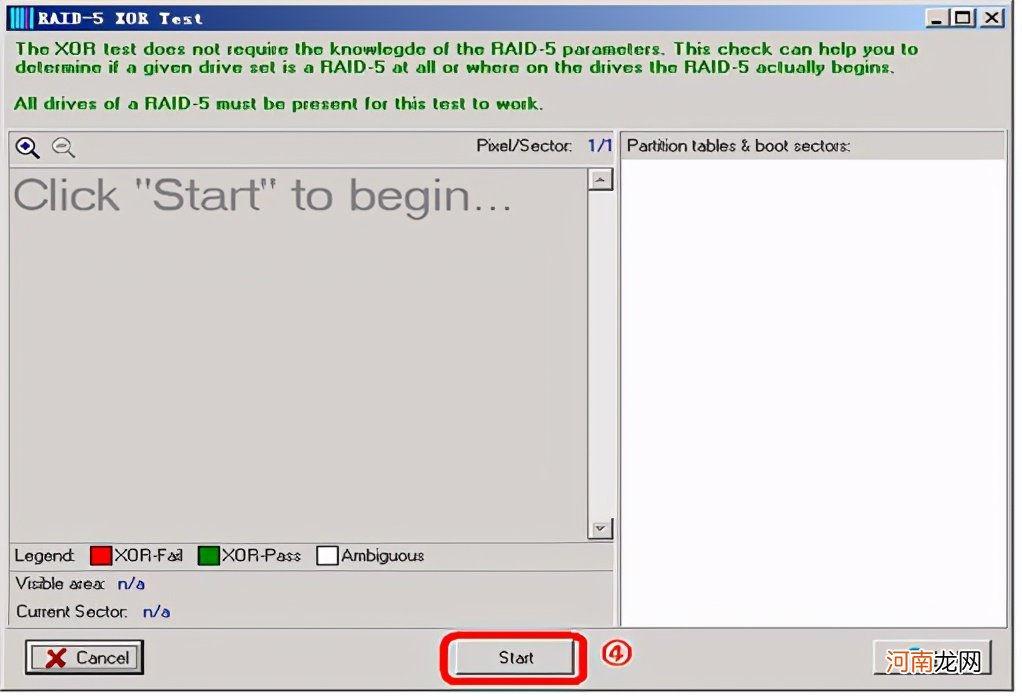
文章插图
【磁盘阵列数据恢复 不小心将原来的raid删除了】图4
等测试完成后会看到如图5所示的结果 。
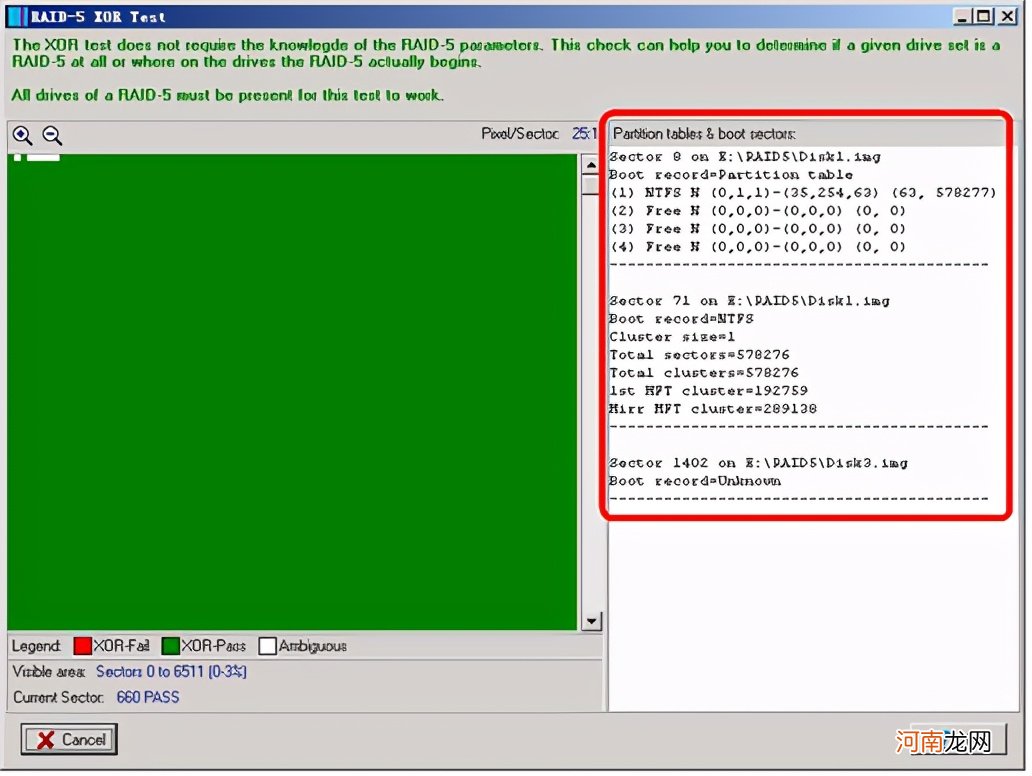
文章插图
图5
在窗口的左侧,RR3用带有颜色的小方格表示测试的结果:一个小方格代表一个扇区,绿色表示XOR测试通过,红色表示测试未通过,白色表示相应扇区上没有数据 。在窗口的右侧,列出来的分区表(MBR)和启动扇区(DBR)的相关信息 。如在那个磁盘(镜像文件)的第多少扇区上有MBR或DBR,并且会有关于这个MBR或者DBR一个简要的说明 。
对于当前的这个案例来讲,从图5上可以看出:在窗口的左面均是绿色的,说明XOR测试通过,这四块磁盘上的数据是同步的;在窗口的右面,列出了在Disk1.img的第8扇区上有MBR,第71扇区上有DBR 。在Disk3.img的1402扇区上有未知格式DBR 。从基本情况描述上了解到,这个RAID内只有一个NTFS的分区,所以这个未知格式DBR不是我们要寻找的 。
我们现在来看Disk1.img上的MBR和DBR:MBR里定义了一个NTFS的分区,这个分区是从63扇区开始,大小是578277个扇区 。这些信息和这个RAID的基本情况描述的比较接近,所以这个MBR应该是这个RAID的MBR 。根据在准备知识里提到的MBR所在的扇区就是RAID的起始扇区,所以这个RAID在各个磁盘上的起始扇区就是8号扇区(扇区的编号是从0号开始的),即每块磁盘的前面8个扇区是没有用处的,在重组RAID时需要剔除掉 。
使用DE3打开Disk1.img,找到DBR的位置(71扇区),在view菜单里选择as Boot Record或者直接按F10键,会看到如图6所示内容 。
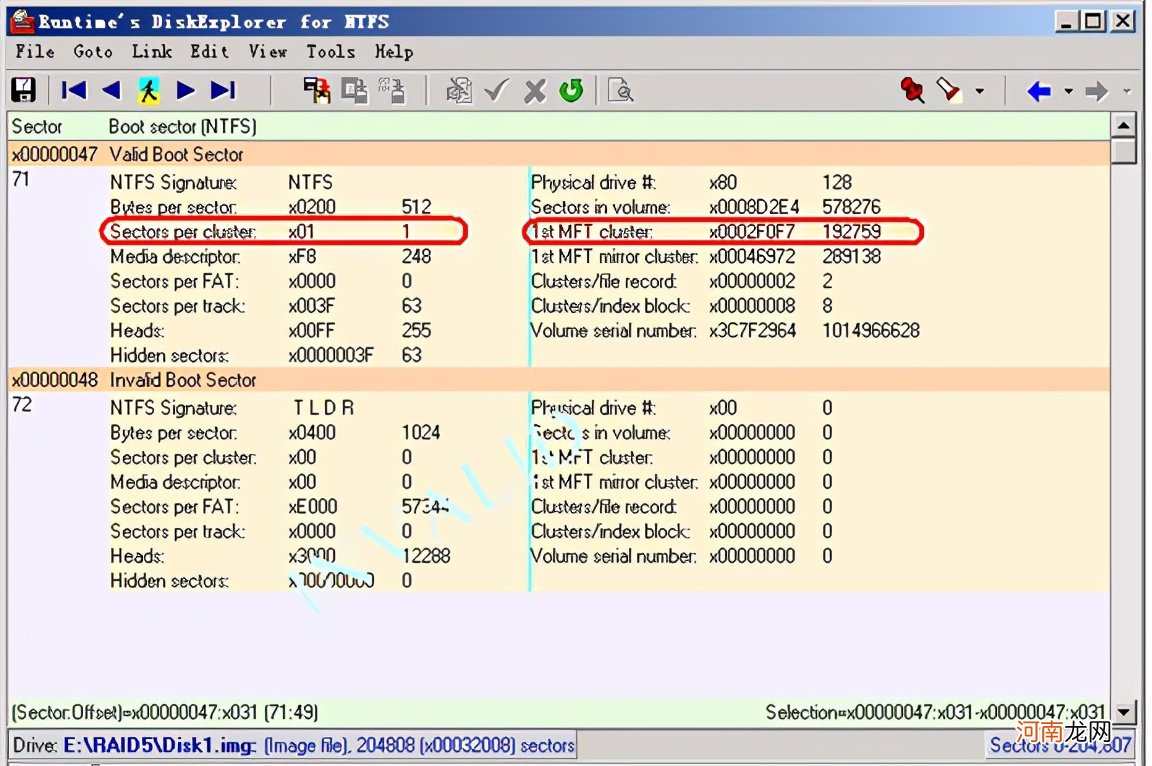
文章插图
图6
注意红框内的内容,它们分别表示每簇扇区数和$MFT所在的簇 。用$MFT所在簇乘以每簇扇区数得到$MFT位于当前分区的哪个扇区上 。因为在每个分区前面都有一部分的隐藏扇区,所以用$MFT在当前分区的位置加上当前分区前面的隐藏扇区数便得到了这个$MFT在RAID内的绝对位置(从这个RAID的0扇区开始) 。RAID5的使用容量比磁盘的实际容量少一块盘的容量(用来存储交验数据了),所以$MFT在每块磁盘上的位置就应该是用$MFT的绝对位置除以盘数减一 。又因为每块磁盘前面存有一部分RAID信息,所以$MFT在单块磁盘上的位置还要再加上RAID信息所占用的扇区数(起始扇区数) 。具体公式如下:

文章插图
由于数据是按照条带存储在硬盘上的,所以这个公式计算出来的MFT位置只是个大概位置,MFT在每块磁盘上的实际位置应该在这个位置附近 。而且,在这之后的有关计算会因为计算时所选取的扇区号等原因出现一些误差,一般在±4个扇区之内 。
在这个例子中,MFT所在的位置=192759*1/(4-1) + 8 =64261 。所以,MFT在每块磁盘上的位置为64261扇区附近 。使用DE3打开每个镜像文件的64261扇区,在view菜单里选择as File entry或者按F6键,会看到如图7所示内容 。
- 手机通话记录删除了怎么恢复回来 不收费的数据恢复软件
- sd卡数据恢复 相机sd卡格式化后数据恢复
- 磁盘数据恢复 数据恢复大师免费
- u盘删除数据恢复 手机数据恢复大师免费版
- 电脑不小心恢复出厂设置怎么找回 电脑恢复出厂设置会怎么样
- 不小心微信聊天记录删了怎么恢复 如何找回清空的聊天记录
- 微信不小心清空聊天记录怎么找回 如何找回微信清空的聊天记录
- 微信不小心按了清空聊天记录 微信找回聊天记录怎么找
- 删了好友加回来怎么恢复聊天记录 微信聊天记录不小心删了怎么找回
- 误删好友微信聊天记录怎么恢复 微信不小心清空聊天记录怎么找回
